Une fois que vous avez créé une tâche d'application de correctifs, vous pouvez utiliser Cloud Monitoring pour configurer des alertes permettant de surveiller le processus de correction.
Lorsqu'une tâche d'application de correctifs est créée, VM Manager publie l'état global de la VM dans l'API Cloud Monitoring. Cet état est publié toutes les minutes après le démarrage de la tâche d'application de correctifs. La publication de l'état s'arrête 15 minutes après la fin de la tâche d'application de correctifs.
Pour surveiller vos tâches d'application de correctifs à l'aide d'alertes, procédez comme suit :
- Démarrez une tâche d'application de correctifs. Consultez la section Créer des tâches d'application de correctifs.
- Configurez des métriques dans Cloud Monitoring pour votre tâche d'application de correctifs.
- Créez des alertes d'application de correctifs.
Avant de commencer
-
Si ce n'est pas déjà fait, configurez l'authentification.
L'authentification est le processus permettant de valider votre identité pour accéder aux services et aux API Google Cloud.
Pour exécuter du code ou des exemples depuis un environnement de développement local, vous pouvez vous authentifier auprès de Compute Engine comme suit :
Select the tab for how you plan to use the samples on this page:
Console
When you use the Google Cloud console to access Google Cloud services and APIs, you don't need to set up authentication.
gcloud
-
Install the Google Cloud CLI, then initialize it by running the following command:
gcloud init - Set a default region and zone.
Dans Google Cloud Console, accédez à la page Monitoring.
Dans le volet de navigation "Surveillance", cliquez sur
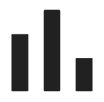 Explorateur de métriques.
Explorateur de métriques.Dans la liste déroulante Type de ressource, sélectionnez Tâche d'application de correctifs.
Dans le menu déroulant Métrique, sélectionnez État du correctif d'instance de VM.
Examinez les métriques.
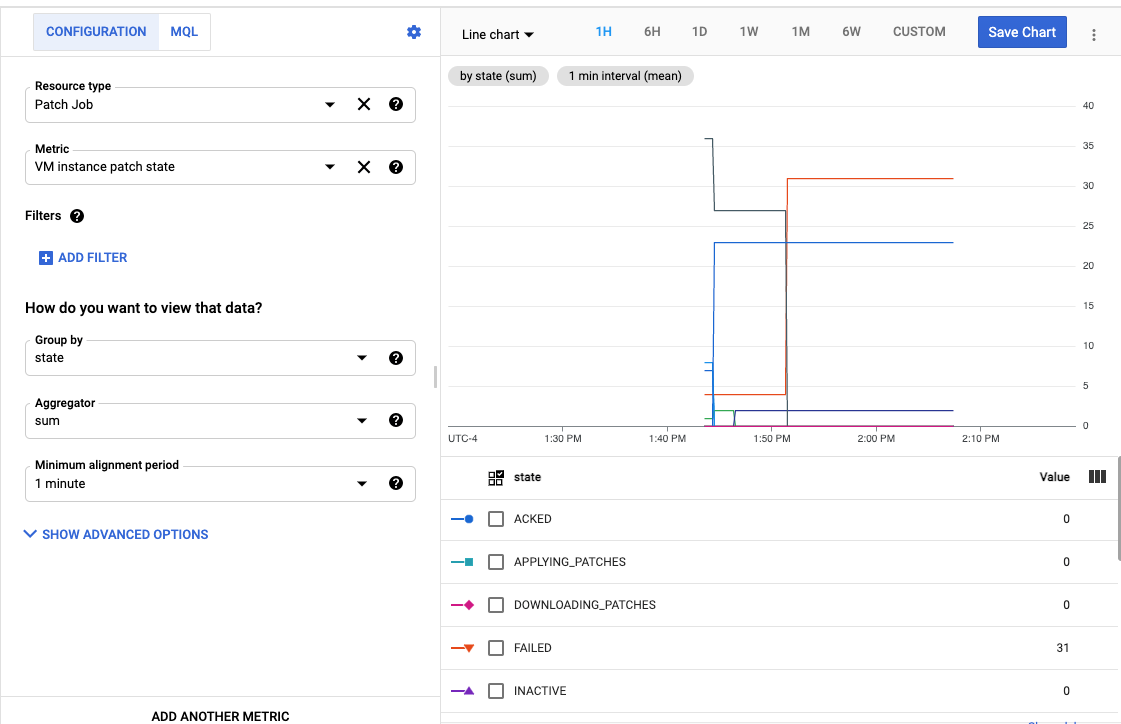
Facultatif. Créez un graphique. Pour plus d'informations, consultez la page Créer un graphique avec l'explorateur de métriques.
ACKED: l'agent OS Config a reçu la notification d'application de correctifs, mais n'a pas encore commencé à appliquer des correctifsAPPLYING_PATCHES: l'agent OS Config applique des correctifs à la VMDOWNLOADING_PATCHES: l'agent OS Config télécharge les correctifs sur la VMFAILED: la tâche d'application de correctifs a échouéINACTIVE: la VM n'est pas en cours d'exécutionNO_AGENT_DETECTED: le service de correctifs ne peut pas communiquer avec l'agent OS Config sur la VM. Assurez-vous que vos VM sont correctement connectées. Pour en savoir plus, consultez la page Configurer VM Manager.NOTIFIED: l'agent OS Config de la VM est notifié, mais la tâche d'application de correctifs n'a pas démarréPATCH_STATE_UNSPECIFIED: l'état de la tâche d'application de correctifs est inconnuPENDING: la VM n'a pas encore reçu de tâche d'application de correctifs. Cela se produit parce que la tâche d'application de correctifs a récemment démarré ou que la VM attend un déploiement progressif.REBOOTING: la VM redémarreRUNNING_PRE_PATCH_STEP: l'agent OS Config exécute les étapes préliminaires à l'application des correctifsRUNNING_POST_PATCH_STEP: l'agent OS Config exécute les étapes consécutives à l'application des correctifsSTARTED: la tâche d'application de correctifs a démarré sur la VMSUCCEEDED: la tâche d'application de correctifs a bien été effectuéeSUCCEEDED_REBOOT_REQUIRED: la tâche d'application de correctifs s'est terminée avec succès, mais un redémarrage de la VM est nécessaireTIMED_OUT: le processus de correction a expiré.Dans Google Cloud Console, accédez à la page Monitoring.
Dans le volet de navigation Monitoring, cliquez sur Alertes.
Cliquez sur Créer une stratégie.
Cliquez sur Ajouter une condition.
- Dans la liste déroulante Type de ressource, sélectionnez Tâche d'application de correctifs.
- Dans le menu déroulant Métrique, sélectionnez État du correctif d'instance de VM.
- Dans la zone de texte Filtre, spécifiez
state=FAILED. - Dans la section Configuration, définissez
Any time series violate = 5.. - Cliquez sur Ajouter.
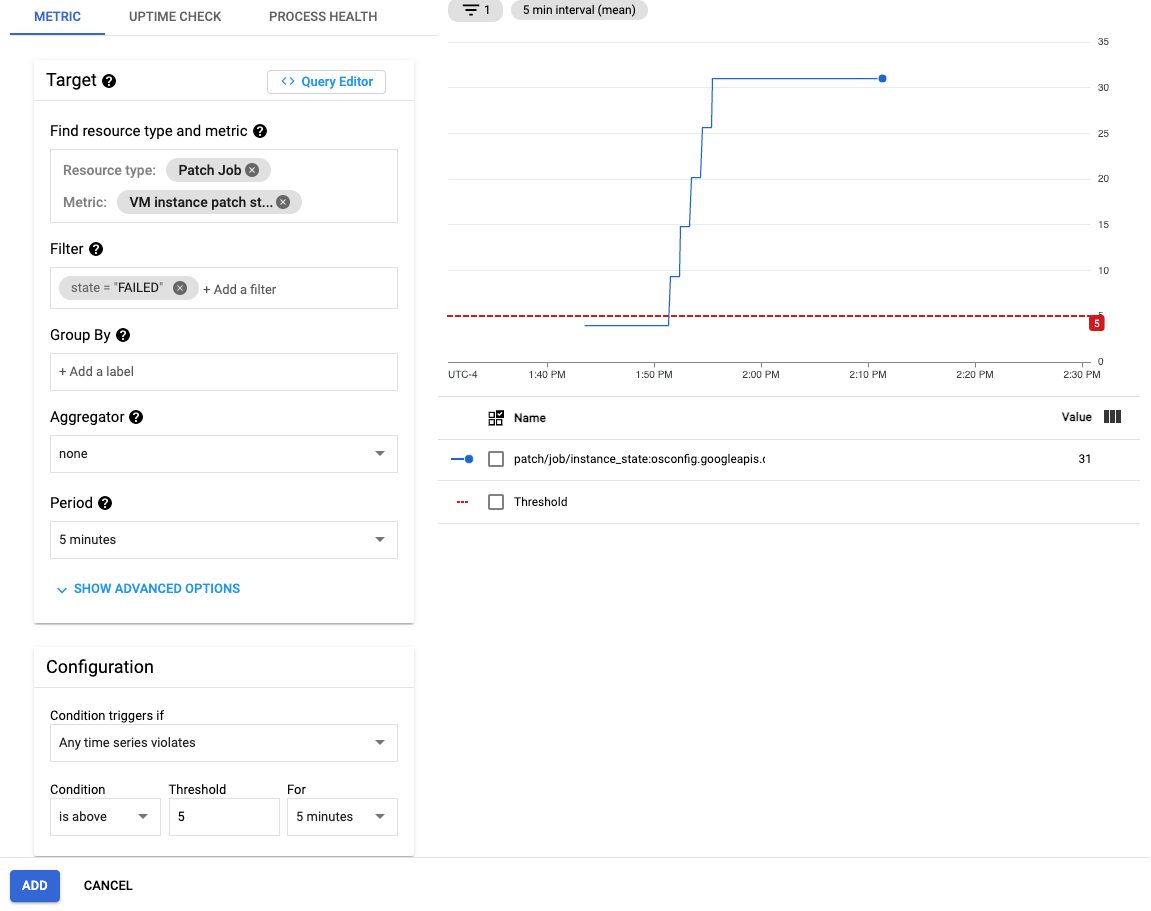
Cliquez sur Next (Suivant) pour accéder à la section des notifications.
- Configurez des canaux de notification.
Cliquez sur Next (Suivant) pour passer à la section de documentation.
- Définir un nom de règle d'alerte
- Fournir des instructions de correction
Cliquez sur Enregistrer.
- Apprenez-en plus sur le service Patch.
- Gérez vos jobs d'application de correctifs.
- Planifiez des tâches de correctif.
REST
Pour utiliser les exemples d'API REST de cette page dans un environnement de développement local, vous devez utiliser les identifiants que vous fournissez à gcloud CLI.
Install the Google Cloud CLI, then initialize it by running the following command:
gcloud initPour en savoir plus, consultez la section S'authentifier pour utiliser REST dans la documentation sur l'authentification Google Cloud.
Configurer les métriques
Dans cette section, vous configurez des métriques de suivi pour votre tâche d'application de correctifs à l'aide de l'explorateur de métriques. Pour plus d'informations sur l'utilisation de l'explorateur de métriques, consultez la section Sélectionner des métriques lorsque vous utilisez l'explorateur de métriques.
Vous pouvez utiliser Cloud Monitoring pour suivre les ressources de plusieurs projets. Pour afficher les métriques des tâches d'application de correctifs situées dans des projets distincts, ajoutez vos projets au même espace de travail de surveillance. Pour en savoir plus, consultez la page Afficher les métriques de plusieurs projets.
Créer des alertes d'application de correctifs
Dans Cloud Monitoring, vous pouvez configurer une règle d'alerte qui fournit des notifications sur l'état du correctif afin que vous puissiez résoudre ces problèmes en temps opportun. Pour en savoir plus sur la configuration des alertes, consultez la section Présentation des alertes.
États des correctifs d'instances de VM
Pour créer l'alerte pour les tâches d'application de correctifs, utilisez l'état du correctif de l'instance de VM comme condition de filtrage de l'alerte. Les états de correctif d'instance de VM suivants sont disponibles :
Exemple d'alerte d'application de correctifs
L'exemple suivant crée une alerte d'application de correctifs qui vous avertit en cas de défaillance de plus de cinq VM dans une tâche d'application de correctifs récente.
Vous pouvez créer des alertes à l'aide de Google Cloud Console ou de l'API Cloud Monitoring. L'exemple suivant utilise Google Cloud Console. Pour en savoir plus sur la création d'une alerte à l'aide de Google Cloud Console, consultez la section Créer une règle d'alerte.
Étape suivante
Sauf indication contraire, le contenu de cette page est régi par une licence Creative Commons Attribution 4.0, et les échantillons de code sont régis par une licence Apache 2.0. Pour en savoir plus, consultez les Règles du site Google Developers. Java est une marque déposée d'Oracle et/ou de ses sociétés affiliées.
Dernière mise à jour le 2024/11/22 (UTC).
-
